Guía del Proceso de Habilitación en la DIAN - Factura Electrónica
Este proceso está compuesto por 2 partes: registro en la DIAN como facturador electrónico y configurar modo de operación que consiste en indicarle a la DIAN cuál será tu proveedor tecnológico.
✔️ Paso 1 - Registro
-
Ingresa a la página de la DIAN en la opción "Habilitación".
-
Ingresa tus datos de inicio de sesión seleccionando el tipo de usuario, así:
- Empresa: si eres persona jurídica, ingresa la cédula del representante legal y el NIT de la compañía.
- Persona: si eres persona natural, elige el tipo de documento e ingresa el número de identificación.
-
Recibirás en tu correo electrónico (registrado en el RUT) el token de acceso a la plataforma, para ingresar haz clic en “Acceder”.
-
Haz clic en el botón “Registro y habilitación” y luego en la opción “Documentos electrónicos”.
-
Ingresa un correo electrónico para la recepción de facturas. Te recomendamos usar el mismo correo de tu cuenta de Alegra.
-
Haz clic en el botón “Registrar” y luego en “Aceptar” para confirmar que deseas registrarte como facturador.
Observa:
✔️ Paso 2 - Configura los modos de operación en la DIAN
-
Ingresa de nuevo a la página de la DIAN en la opción "Habilitación".
-
Ingresa tus datos de inicio de sesión seleccionando el tipo de usuario, así:
- Empresa: si eres persona jurídica, ingresa la cédula del representante legal y el NIT de la compañía.
- Persona: si eres persona natural, elige el tipo de documento e ingresa el número de identificación.
-
Recibirás en tu correo electrónico (registrado en el RUT) el token de acceso a la plataforma, para ingresar haz clic en “Acceder”.
-
Selecciona la opción menú y elige "Registro y habilitación" opción “Documentos electrónicos”, haz clic en el botón “Factura electrónica”, observarás una pantalla para “Asociar modo de operación”.
-
Despliega la casilla “Selecciona el modo de operación” y elige la opción “Software de un proveedor tecnológico”.
-
Ubica la sección “Datos de empresa y software”. En el campo “Nombre de la empresa proveedora” elige Soluciones Alegra S.A.S. y en el campo “Nombre del software” elige el que se relacione con Alegra.
-
Haz clic en el botón “Asociar”.
Observa:
Cuando realices estos pasos podrás ver en la parte inferior el proveedor tecnológico asociado y opciones para consultar el detalle del set de pruebas o eliminarlo cuando sea necesario.
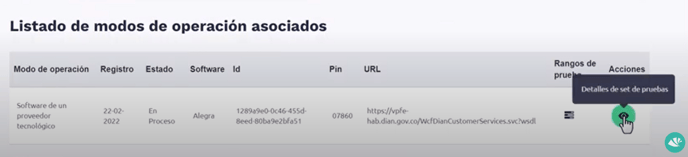
Debes copiar el código del set de pruebas que encuentras en el detalle del set para usarlo en el siguiente paso:
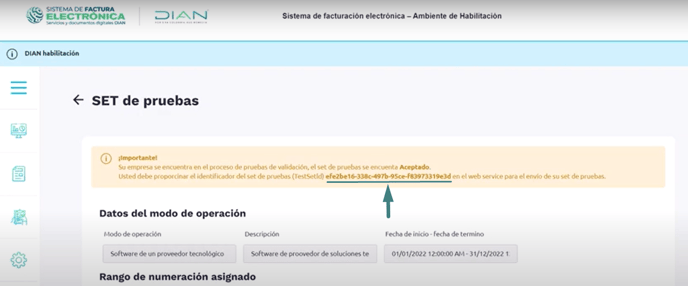
✔️ Paso 3 - Envío del Set de pruebas
En este paso se deben enviar a la DIAN en modo de prueba un número documentos requeridos. Por medio de la API de Alegra como proveedor tecnológico, este proceso se realiza automáticamente y dura pocos minutos.
Para realizar el envío del set de pruebas, es indispensable conocer el TestSetId generado previamente y se realiza por medio del endpoint CreateTestSet.
Nota: Para realizar el envío del set de pruebas en entorno Sandbox se debe hacer uso del TestSetId "a70562e0-631e-4ceb-aa65-36887b57dc17". Si deseas conocer más acerca del proceso de envío del set de pruebas, haz click aquí (Paso 2).
Finalmente, si el set de pruebas es aceptado por la DIAN, la compañía quedará autorizada en la API para la emisión de facturas electrónicas.
✔️ Paso 4 - Solicita una resolución electrónica
Para facturar electrónicamente debes contar con una resolución de facturación electrónica, es diferente a la que has venido utilizando para facturación por computador o talonario, se realiza en línea a través del portal Muisca de la DIAN, es muy fácil y la diferencia es que esta es una resolución tipo electrónica.
-
Ingresa a la página web de la DIAN en la opción "Usuarios Registrados".
-
Completa el formulario e inicia sesión.
-
Dirígete al menú ubicado en la parte izquierda. Elige la opción "Numeración de facturación" y nuevamente "Numeración de facturación".
-
Haz clic en "Solicitar numeración de facturación", el sistema confirmará tus datos, haz clic en "Aceptar". y luego en "Ingresar".
-
Haz clic en "Autorizar Rangos", elige el tipo de numeración (Facturación electrónica de venta) y escribe un prefijo (para facturación electrónica se recomienda "FE"), haz clic en “Agregar".
-
Genera el borrador para revisar la solicitud y luego haz clic en "Definitivo".
-
En la ventana emergente solicita la clave dinámica, haz clic en el botón "Solicítela aquí", luego haz clic en el botón "Ver mi bandeja de comunicaciones" cópiala y pégala, ingresa tu contraseña y luego haz clic en "Firmar" y luego "Aceptar".
-
En la opción "Formalice la solicitud de numeración de facturación" debes hacer clic en el botón "Firmar".
-
Haz clic en el botón "Solicítela aquí" para solicitar la clave dinámica, luego haz clic en el botón "Ver mi bandeja de comunicaciones" cópiala y pégala, ingresa tu contraseña, haz clic en "Firmar" y luego "Aceptar".
Nota: debes asegurarte que la resolución que descargues inicie con los números 1876.
Importante:Si ya tienes una resolución electrónica puedes continuar facturando con ella, solo debes eliminar la asociación con tu proveedor anterior y asociarla a Alegra.
Observa:
✔️ Paso 5 - Asocia tus prefijos de facturación al proveedor tecnológico
Cuando recibas el correo en el que se te indica que el proceso del set de pruebas fue exitoso y que ya te encuentras habilitado como facturador electrónico, debes asociar tus prefijos de facturación. Este proceso debes hacerlo aunque ya tengas asociado los prefijos en tu resolución.
Nota: Este paso deberás realizarlo por lo menos 1 hora después de haber solicitado la resolución, ya que es el tiempo promedio que se demora la DIAN para subir tu numeración a la sección "facturando electrónicamente" y puedas asociar los prefijos.
-
Ingresa a la página de la DIAN por la opción “Facturando Electrónicamente”.
-
Selecciona el tipo de usuario e ingresa tus datos de inicio de sesión, revisa tu correo electrónico y haz clic en "Acceder" para ingresar a la plataforma.
-
Haz clic en el botón “Configuración” y selecciona la opción “Rangos de numeración”.
-
En el campo “Proveedor - Software” selecciona Soluciones Alegra S.A.S.
-
En “Prefijo” selecciona la resolución que solicitaste previamente y haz clic en el botón “Agregar”.
-
Haz clic en el botón “Aceptar” para confirmar la acción.
Observa:
Importante:Si tienes problemas con alguno de los pasos que se hacen en la pagina de la DIAN puedes corregirlo haciendo clic en el botón "Sincronizar contribuyente" en la opción "Habilitación" ubicado en la pagina de la DIAN. Esta acción corregirá errores cómo:
- Si ya estás habilitado y no puedes entrar a la opción "Facturando electrónicamente".
- Si al momento de asociar rangos de numeración no te aparece la numeración electrónica que creaste en el paso anterior.
- Si al momento de asociar prefijos no te aparece el proveedor tecnológico asociado previamente.
✔️ Paso 6 - Indica la fecha de salida a producción
Este paso consiste en indicarle a la DIAN la fecha en que empiezas a hacer facturas electrónicas, con esto se actualizará tu RUT con la responsabilidad 52 denominada “Facturador electrónico”.
-
Ingresa de nuevo a la página de la DIAN en la opción "Habilitación".
-
Selecciona el tipo de usuario e ingresa tus datos de inicio de sesión, revisa tu correo electrónico y haz clic en "Acceder" para ingresar a la plataforma.
-
Ingresa la fecha de cuándo quieres salir a producción (empezar a facturar) y haz clic en “Aceptar”.
-
Verás una notificación que te indica que tu RUT será actualizado con la responsabilidad "52 - Facturador Electrónico" y la fecha registrada, haz clic en “Aceptar”.
Observa:
Nota:Si ya realizaste el proceso de asociar tus prefijos a Alegra y al ingresar desde la opción de Habilitación no te aparece el campo para indicar tu fecha de salida a producción, te recomendamos ingresar por el menú Participantes y allí encontrarás esta opción disponible para elegir la fecha en que tu RUT será actualizado.
Updated 3 months ago
El siguiente paso, consiste en completar el Proceso de Habilitación tanto en la DIAN como en la API. Para ello, es importante el envío del Set de Pruebas.
Si deseas conocer más acerca del envío del Set de Pruebas, haz click aquí